A la hora de utilizar una impresora conectada a una red local, es usual que
aparezca un mensaje de error indicando que "Windows no puede conectarse a la impresora. La operación falló con el
error 0X000000XX".
La principal causa de este fallo se encuentra en un error durante la
instalación del dispositivo o del sistema operativo, ya que no se logra
localizar correctamente el archivo Mscms.dll que debe estar en una
determinada subcarpeta de windowssystem32.
A pesar de que Microsoft en su solucionador de problemas tiene un
tratamiento para este error, no siempre funciona, así que a continuación te
enseñaremos cómo salir de este problema sin rodeos y de manera
sencilla.
Solución 1: Reubique manualmente el archivo mscms.dll
1. Diríjase a la carpeta C:Windowssystem32
2. Localiza el archivo mscms.dll en dicha carpeta y cópiela.
3. Debe pegar ese archivo en una de estas opciones según sea su caso.
Para 64 bits: C:windowssystem32pooldriversx643
Para 32 bits: C:windowssystem32pooldriversw32x863
4. Reinicie el ordenador y conéctese a la impresora nuevamente.
Método 2: crea un nuevo puerto local
Si el método anterior no te funcionó, prueba con este:
1. Presiona Windows + X y selecciona Panel de control.
2. Diríjase a Hardware y sonido, y ahí vaya a
Dispositivos e impresoras.
3. Seleccione Añadir una impresora en el menú superior.
4. Si la impresora no aparece disponible, de clic en
"La impresora que quiero no aparece en lista".
5. En la ventana emergente seleccione
"Agregue una impresora local o una impresora de red con configuración
manual"
y pulse siguiente.
6. De clic en Crear un nuevo puerto, luego en puerto local y
pulse siguiente.
7. Llegados a este punto, digite la dirección de la impresora en el cambo
Nombre del puerto de impresoras, hágalo de este modo:
/Dirección IP o nombre del ordenadorNombre de la impresora.
Por ejemplo, así: /192.168.1.120HP LaserJet Pro M1136
8. Finalmente, de clic en aceptar y siguiente.
9. Luego de este proceso, debes seguir las instrucciones en pantalla y todo
listo.
Método 3: reinicia el servicio de cola de impresión
1. Presiona Windows + R, escribe servicios.msc y pulsa Enter.
2. Busca Servicio de cola de impresión y da doble clic.
3. Revisa que el tipo de inicio se encuentre en automático y que se
esté ejecutando. Luego de eso da clic en Detener e inicia de nuevo el
servicio.
4. Luego pulsa Aplicar y Aceptar.
5. Finalmente, agrega nuevamente la impresora y revise si funcionó.
Método 4: elimina los controladores de impresora incompatibles
1. Pulsa Windows + R y escribe gestióndeimpresión.msc y da
enter.
2. Seleccione Todos los conductores en el panel izquierdo.
3. Da clic derecho en el controlador de la impresora y
elimínalo.
4. Si hay más de un controlador, haga estos pasos con todos ellos.
5. Luego de eso, intente agregar nuevamente la impresora e instalar sus
controladores.
Método 5: corrección del registro
1. Debes detener el servicio Printer Spooler -revisa el método
3-
2. Pulsa Windows + R y escribe regeditar, pulsa
Enter y se abrirá el editor de registro.
3. Desde allí, navegue hacia esta clave de registro:
HKEY_LOCAL_MACHINESOFTWAREMicrosoftWindows
NTCurrentVersionPrintProvidersClient Side Rendering Print Provider
4. Estando allí de clic derecho en
Proveedor de impresión de representación del lado del cliente y luego
clic en Borrar.
5. Inicie nuevamente el servicio de Printer Spooler y reinicie para guardar
cambios.
Esperamos que alguna de estas soluciones logre dar con la dificultad que
tienes con tu impresora, si no te funcionaron, pero conociste otra
alternativa, déjala en los comentarios para ayudar a más personas. También
te puede interesar:(Descargar e instalar drivers de impresora)

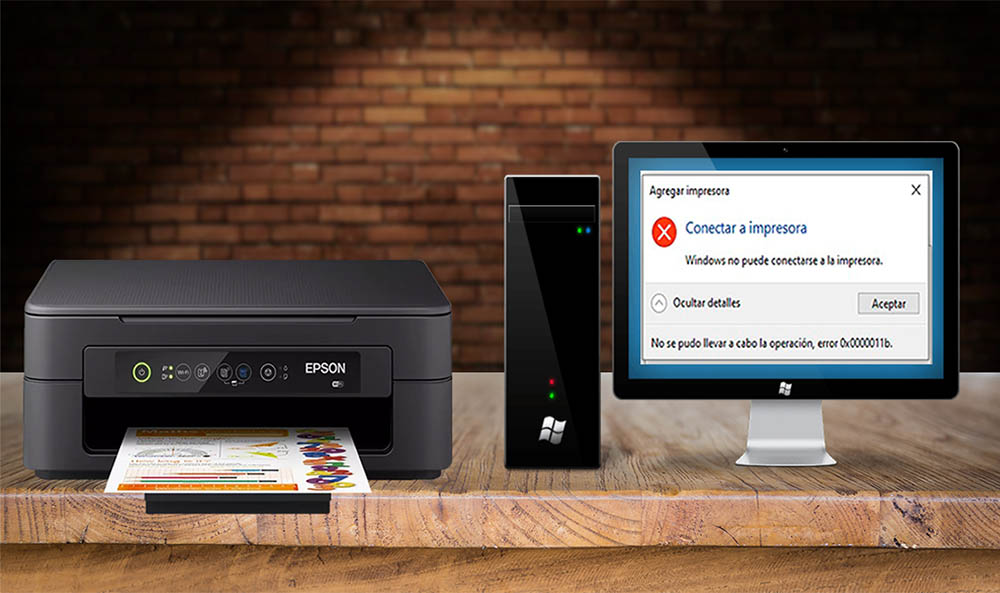
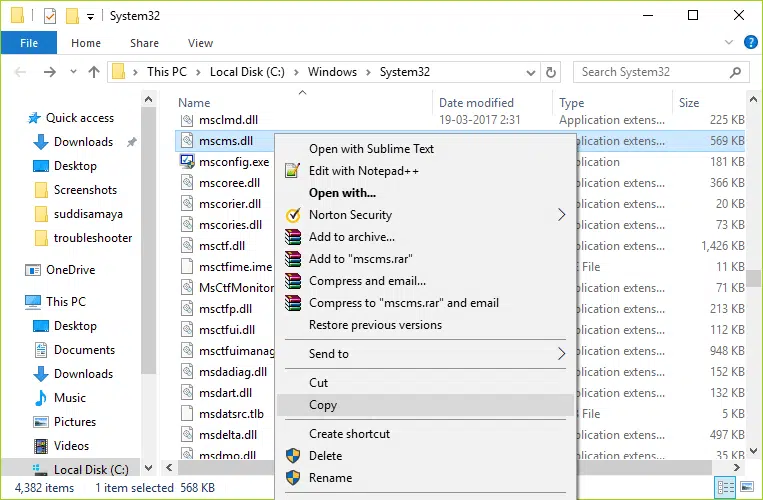

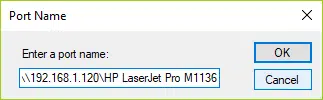
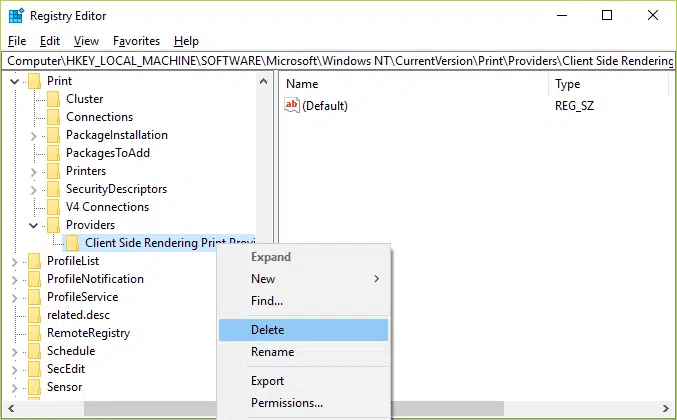




1 Comentarios
Find useful recommendation and tips from the expert players online gambling business. Free spins are exactly as the name implies, spins would possibly be} freed from charge. These bonuses can encompass a combination of free spins and free cash. They are regularly provided as much-appreciated bonus rewards or as a welcome bonus. It is sort of|is type of} common that players win free spins whereas taking part in} on slot machines which is able to} trigger the machine to proceed to 바카라 사이트 spin without additional expenses.
ResponderEliminar